 |

|
|
Гостевая книга | Форум | Написать письмо Технологии | Программы | Linux |
|
| Компьютерные информационные технологии | |
| Предыдущая страница | Следующая страница | |
| Главная | Программы | СПО | Работа в программе PartitionLogic | |
Работа в программе PartitionLogic
Назначение программы
Программа предназначена для создания и изменения разделов на жестком диске. Является свободно распространяемой.
Возможное использование в школе:
- подготовка диска к установке двух операционных систем;
- если имеется возможность создать виртуальную машину, проведение лабораторной работы по созданию, удалению и изменению разделов на диске.
Загрузка программы
Загрузить программу можно с сайта разработчика: http://partitionlogic.org.uk/download/index.html. Полученный архив содержит образ загрузочного диска.
Создание компакт-диска
После разархивирования при помощи программы записи компакт-дисков (использовалась бесплатная программа Small CD Writer, команды "Диск" - "Записать ISO образ на диск") образ диска был записан на небольшой CD диаметром 8 см. Получился загружающийся диск, т.е. программа не зависит от наличия в компьютере операционной системы.
Создание раздела
Задача: подготовить на жестком диске структуру разделов для установки на диске двух операционных систем - Windows XP и Linux, оставив место для общего для двух ОС диска с файловой системой Fat32. Для Linux создадим два раздела - корневой и подкачки.
После загрузки с компакт-диска состояние окна программы:

После щелчка мышью по кнопке Create открывается окно диалога:

В нем задаем номера начального и конечного цилиндров (переход между полями - нажатие клавиши <Tab>):

Щелчок мышью по кнопке "ОК" выводит окно диалога выбора файловой системы (например, в первый раздел устанавливается Windows XP):

Щелкнем мышью по кнопке Select. Результат:

Выделена кнопка Set active, с помощью которой можно сделать один из разделов активным.
Продолжая работу по созданию разделов, выберем свободное пространство:

и щелкнем мышью по кнопке Create. Задаем второй раздел - для Linux:

Конечный результат может быть таким:

Щелчком мыши по кнопке Format можно отформатировать выбранный раздел, например:

уточнив, при необходимости, выбор файловой системы:
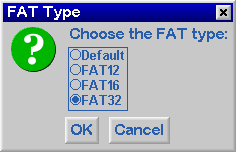
Когда требуется, подтвержаем проведение операции:

Удаление выбранного раздела - щелчок мышью по кнопке Delete.
При операциях с разделами можно использовать и команды меню - Disk и Partition.
Не удалось проверить работу программы с SATA и SCSI дисками.
Главная | Программы | СПО | Предыдущая страница | Следующая страница